如何解决win10系统开始菜单应用图标显示异常问题
现在大部分电脑都是win10系统,有些用户遇到了开始菜单应用图标显示异常问题,想知道如何解决,接下来小编就给大家介绍一下具体的操作步骤。
具体如下:
1. 首先第一步先点击左下角【开始】图标,接着根据下图箭头所指,发现应用图标显示异常。
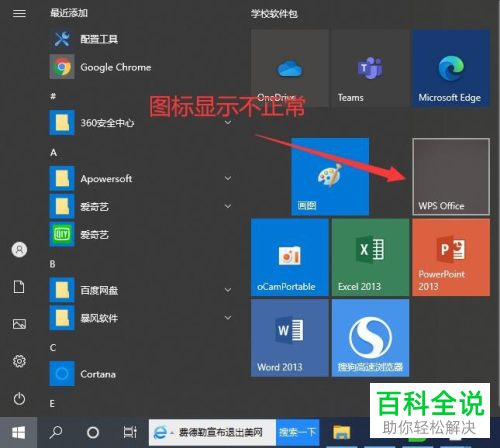
2. 第二步先右键单击图标,接着在弹出的菜单栏中根据下图箭头所指,依次点击【更多-打开文件位置】选项。
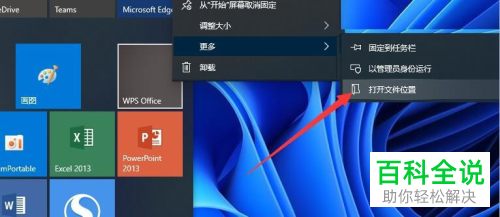
3. 第三步打开文件夹后,先右键单击图标,接着在弹出的菜单栏中根据下图箭头所指,点击【属性】选项。
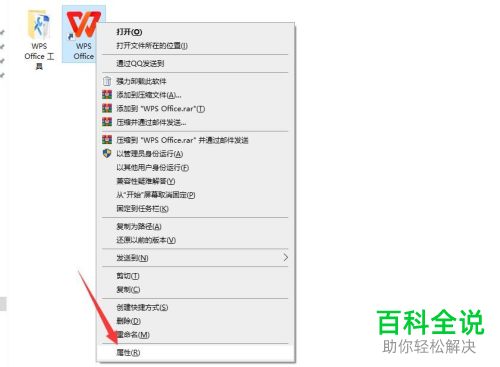
4. 第四步打开【属性】窗口后,根据下图箭头所指,点击【更改图标】选项。
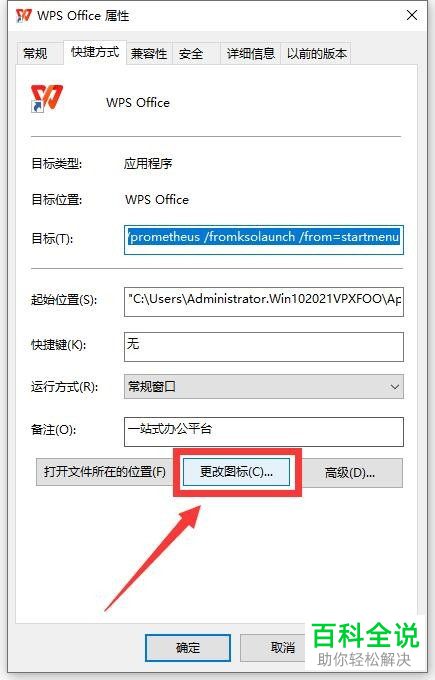
5. 第五步在弹出的窗口中,根据下图箭头所指,先按照需求选择图标,接着点击【确定】选项。
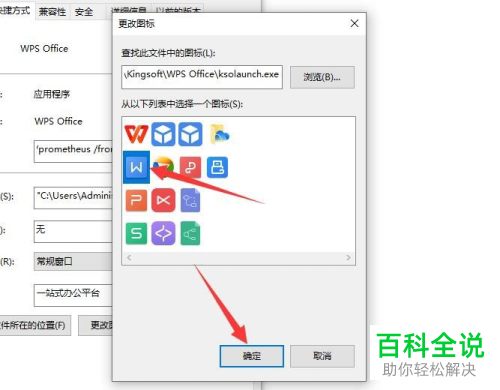
6. 最后再次点击【开始】图标,根据下图箭头所指,即可正常显示应用图标。
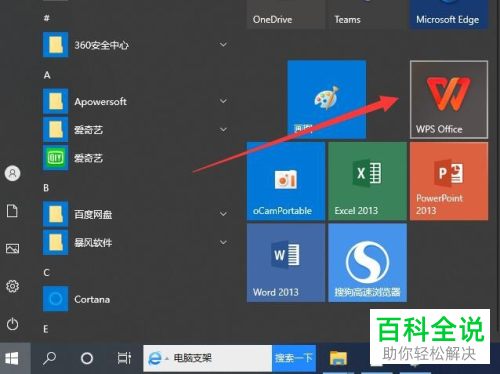
以上就是如何解决win10系统开始菜单应用图标显示异常问题的方法。
赞 (0)

